Fahrzeugdetails
(→Ortung) |
(→Ortung) |
||
| Zeile 34: | Zeile 34: | ||
<br /> | <br /> | ||
===Ortung=== | ===Ortung=== | ||
| − | Möchten Sie das Fahrzeug orten und haben eine entsprechende URL zur Ortung hinterlegt ([[Fahrzeugdetails# | + | Möchten Sie das Fahrzeug orten und haben eine entsprechende URL zur Ortung hinterlegt ([[Fahrzeugdetails#URL_f.C3.BCr_Ortung|siehe URL für Ortung]]), können Sie auf diesen Button klicken, um die Ortung zu starten. |
==Allgemein== | ==Allgemein== | ||
Version vom 19. November 2015, 09:26 Uhr
Hier sollen Ihnen nun sämtliche Felder vorgestellt werden, die Sie in der Maske Fahrzeugdetails mit Eingaben versehen können.
Inhaltsverzeichnis |
Kopfzeile
Hier sollen Ihnen nun sämtliche Felder vorgestellt werden, die Sie in der Maske Fahrzeugdetails mit Eingaben versehen können.
Ok
Speichert die Angabe und schließt die Maske.
Abr.
Bricht die Aktion ab und schließt die Maske.
2.Seite
Führt Sie zur 2. Seite der Fahrzeugdetails.
Schäden
Führt Sie zu Schadensverwaltung.
Kopieren
Löschen
Löscht das Fahrzeug. Diese Option ist nur möglich, wenn es keine dem Fahrzeug zugeordnete Verträge gibt.
Führt Sie zu einem Druckmodul, in welchem Sie ein Papier mit den wichtigsten Daten zum KFZ oder ein Übergabeprotokoll ausdrucken können.
Historie
Führt Sie Zur Stammdaten-Historie des Fahrzeugs. Hier können Sie alle Änderungen einsehen, die im Laufe der Zeit getätigt wurden (siehe Abbildung)
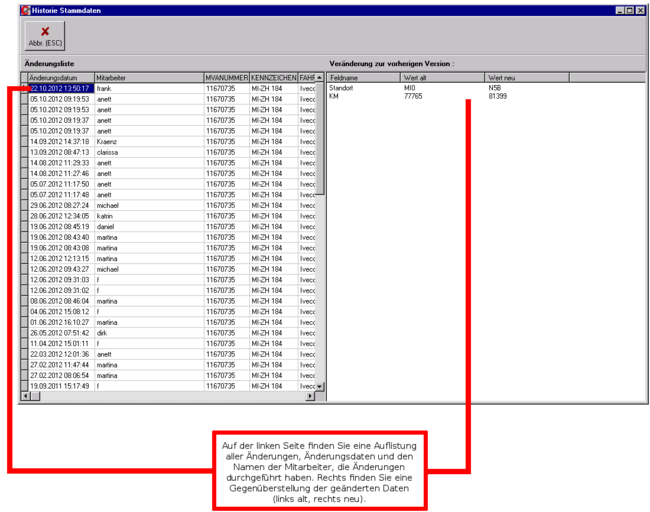
Auf der linken Seite finden Sie eine Auflistung aller Änderungen inklusive Änderungsdatum und Mitarbeiter vor. Wenn Sie auf einen Eintrag klicken, sehen Sie auf der rechten Seite die detaillierten Angaben bezüglich der durchgeführten Änderungen.
Dokumente
Führt Sie zum Dokumentenarchiv. Die Funktionsweise ist deckungsgleich mit dem Dokumentenarchiv der Kundensuche (siehe Kapitel "einen neuen Kunden anlegen" ![]() "Kopfleiste"
"Kopfleiste"![]() "Dokumente").
"Dokumente").
Ortung
Möchten Sie das Fahrzeug orten und haben eine entsprechende URL zur Ortung hinterlegt (siehe URL für Ortung), können Sie auf diesen Button klicken, um die Ortung zu starten.
Allgemein
Erster Block
Lieferant
Hier können Sie den Lieferanten des Fahrzeugs auswählen. Ein Klick auf das ![]() -Symbol führt Sie zur Kundensuche, wobei als Adressat "Händler" vorausgewählt ist.
-Symbol führt Sie zur Kundensuche, wobei als Adressat "Händler" vorausgewählt ist.
No Kreditor
Zweiter Block
Fahrzeug
Wählen Sie hier aus, um was für eine Fahrzeug es sich handelt. Die Auswahl erfolgt per Drop-Down-Menü. Um die Auswahlmöglichkeiten vorzudefinieren, rufen Sie "Stammdaten" ![]() "Fahrzeuge"
"Fahrzeuge" ![]() "Fahrzeugtypen" auf.
"Fahrzeugtypen" auf.
Fahrzeugnummer
Kennzeichen
Geben Sie hier das Kennzeichen ein.
Wenn Sie den Haken bei "Musterfahrzeug" setzen,
Dritter Block
Briefstandort
Hier können Sie den Standort des Fahrzeugbriefs aus einem Drop-Down-Menü auswählen. Wenn Sie auf das ![]() -Symbol klicken, gelangen Sie zur Anlage von Briefstandorten.
-Symbol klicken, gelangen Sie zur Anlage von Briefstandorten.